Salvarea site-ul la o unitate locală
Salvarea conținutului site-ului pe hard disk-ul PC-ului va avea nevoie, dacă doriți să obțineți acces deplin la fiecare pagină a unui site web, fără a avea acces la Internet. În acest scop, există programe speciale - off-line brazuery. unul dintre ei, WinHTTrack. Voi discuta în acest articol. WinHTTrack - un program gratuit, îl puteți descărca de pe site-ul oficial.
Instalarea programului este destul de simplu: urmați instrucțiunile din expertul de instalare făcând clic pe „Next“, faceți clic pe „Install“ la sfârșitul instalării. De asemenea, în timpul instalării, trebuie să acceptați acordul de licență.
Lucrul cu programul:
Când porniți prima dată WinHTTrack afișează o fereastră pentru selectarea limbii (Figura 1).
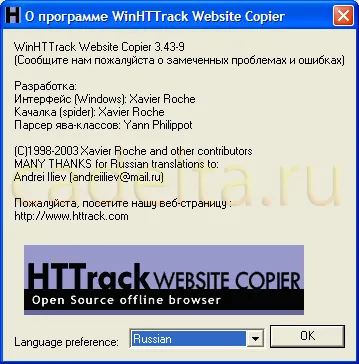
Figura 1 Selectați limba
Selectați limba preferată (în acest articol aleg română) și faceți clic pe „OK“. Vi se va cere să reporniți programul. Acest lucru va aduce o fereastra pentru setările proxy (Figura 2).
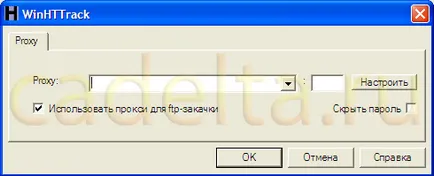
Figura 2. Configurare proxy
Dacă utilizați un proxy, faceți clic pe „Customize“ și introduceți setările necesare. De obicei, la Proxy acasă nu este utilizat, așa că, dacă nu ați întâlnit cu acest termen, este probabil aveți un proxy, pur și simplu faceți clic pe „OK“ După aceasta, veți vedea caseta pentru utilizarea cu programul WinHTTrack (Figura 3 ).
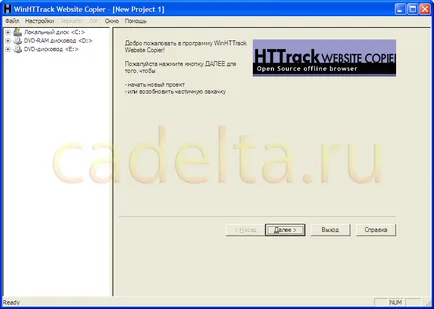
Figura 3. fereastra programului principal
În colțul din stânga sus este un meniu al programului, sub el conduce copac. Pentru a începe să lucreze cu programul, apăsați pe butonul „Next“ de pe panoul din centrul ecranului. Aceasta va deschide o fereastră pentru a crea un nou proiect (Figura 4).
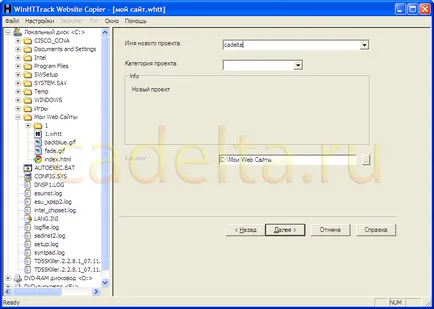
Figura 4. Crearea unui proiect nou
Veți vedea o fereastră pentru a selecta site-ul pe care doriți să salvați (Figura 5).
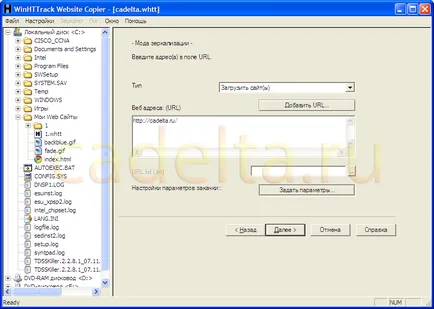
Figura 5. Selectarea sitului pentru conservarea
Aceasta va deschide o fereastră pentru a selecta setările site-ului de descărcare. Pentru a începe descărcarea, trebuie să aveți o conexiune la Internet. Faceți clic pe "Finish" (Figura 6).
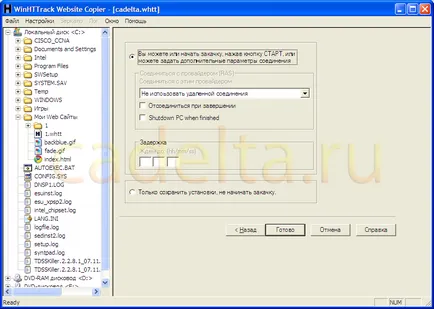
Figura opțiuni de boot 6. Alegerea persoanelor
Acest lucru va începe site-ul de descărcare (Figura 7).
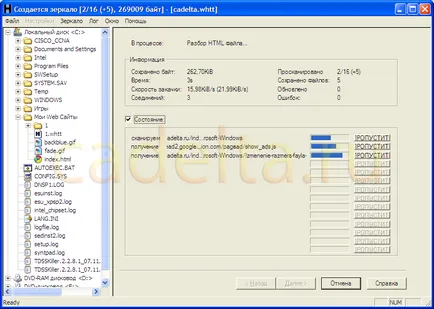
Figura 7 Descărcați site-ului
Odată ce site-ul este descărcat pe discul local. Următoarea fereastră apare (Figura 8).
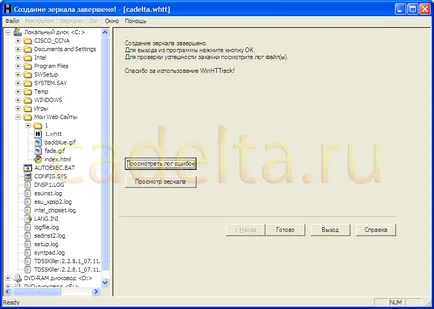
Figura 8. Informații privind site-ul ocupat
Acum vă puteți bucura de toate paginile acestui site, fără acces la Internet. Site-ul va fi salvat în directorul specificat. Pentru a accesa căutările salvate click pe fișierul index.html. Este de remarcat adăugând că acum se aplică la site-ul toată acțiunea, ca un document obișnuit (stocat pe o unitate flash USB, trimite e-mail, etc.)
Este important să ne amintim că utilizarea browser-off-line este rațional dacă site-ul pe care o alegeți să încărcați, statică, și anume în ea nu există nici o schimbare (de exemplu, poate servi ca site-uri on-line cărți juridice, etc.), deoarece ați descărcat un site, nu va fi, desigur, actualizat pe discul local. Pentru a vedea modificările de pe site-ul, va trebui în continuare să vizitați site-ul de pe Internet.